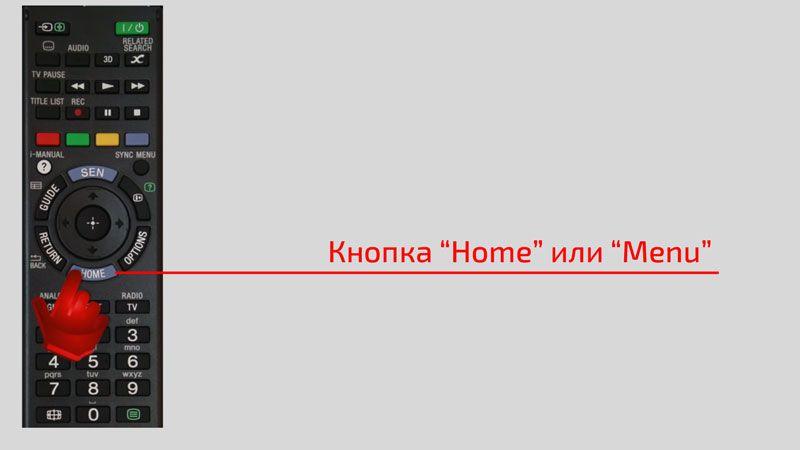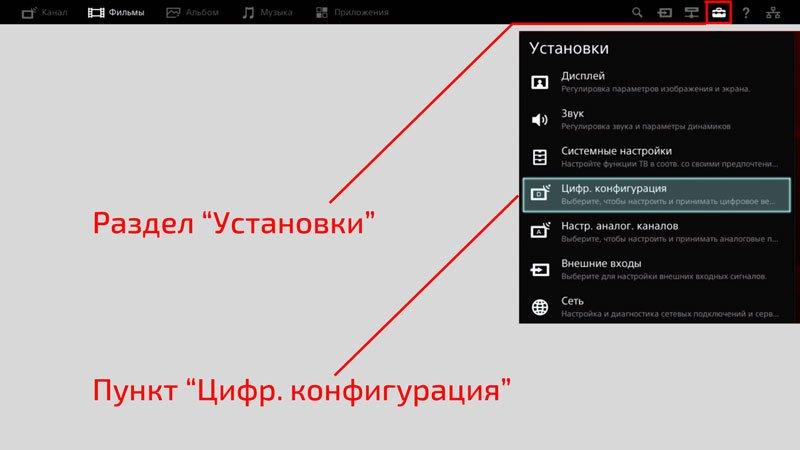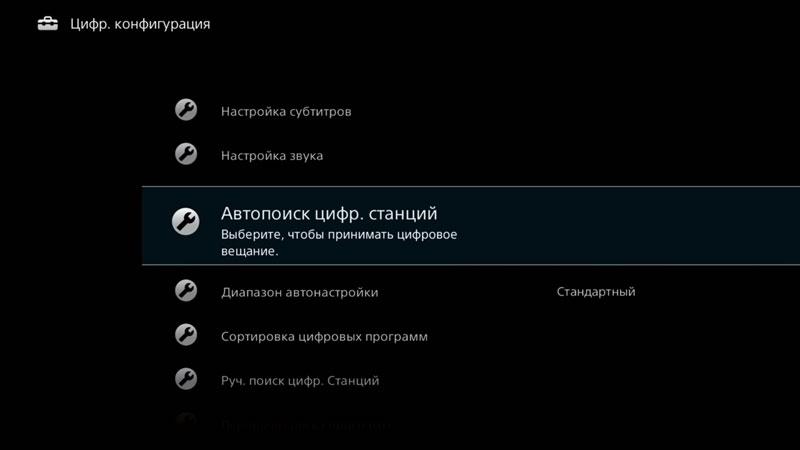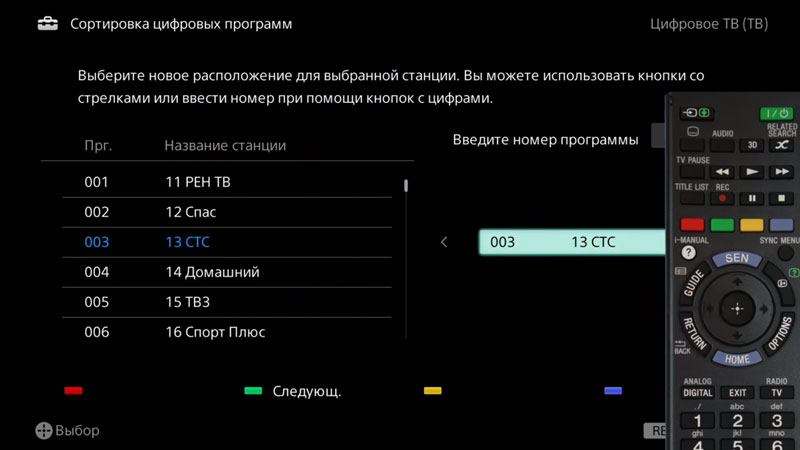Как настроить телевизор сони бравиа кдл 42w817 в
Самостоятельная настройка цифровых каналов на телевизоре Sony
Цифровое телевидение позволяет зрителю смотреть передачи и фильмы в качестве, недоступном для аналогового варианта. Однако для того, чтобы использовать все преимущества «цифры», надо сначала выполнить ряд простых действий. Разберем, как настроить телевизор Sony на прием цифрового ТВ.
Проверим, поддерживает ли ваш телевизор Sony цифровое ТВ
Прежде чем подключать цифровое ТВ и начинать настройку, необходимо проверить, может ли ваш телевизор вообще его принимать. Это можно сделать на сайте производителя или официальных распространителей продукции Sony, но проще всего воспользоваться данным онлайн-сервисом. Для этого введите в строку «Поиск» номер модели:
| Модель | Диагональ | Поддержка DVB-T2 |
|---|---|---|
| KDL-22EX553 | 22 | + |
| KDL-24W605A | 24 | + |
| KDL-26EX553 | 26 | + |
| KDL-32EX653 | 32 | + |
| KDL-32EX343 | 32 | + |
| KDL-32HX753 | 32 | + |
| KDL-32R423A | 32 | + |
| KDL-32R424A | 32 | + |
| KDL-32W503A | 32 | + |
| KDL-32W603A | 32 | + |
| KDL-32W653 | 32 | + |
| KDL-32W653A | 32 | + |
| KDL-32W654 | 32 | + |
| KDL-32R303B | 32 | + |
| KDL-32R435B | 32 | + |
| KDL-32R433B | 32 | + |
| KDL-32W706B | 32 | + |
| KDL-32W705B | 32 | + |
| KDL-40EX653 | 40 | + |
| KDL-40HX753 | 40 | + |
| KDL-40HX853 | 40 | + |
| KDL-40R353A | 40 | + |
| KDL-40R453A | 40 | + |
| KDL-40R473A | 40 | + |
| KDL-40R474A | 40 | + |
| KDL-40R483B | 40 | + |
| KDL-42EX443 | 42 | + |
| KDL-40W905 | 40 | + |
| KDL-42W653A | 42 | + |
| KDL-42W654 | 42 | + |
| KDL-42W654A | 42 | + |
| KDL-42W807A | 42 | + |
| KDL-42W808A | 42 | + |
| KDL-42W805 | 42 | + |
| KDL-42W828B | 42 | + |
| KDL-42W817B | 42 | + |
| KDL-42W705B | 42 | + |
| KDL-42W706B | 42 | + |
| KDL-46EX653 | 46 | + |
| KDL-46HX753 | 46 | + |
| KDL-46HX853 | 46 | + |
| KDL-46R473A | 46 | + |
| KDL-46W905 | 46 | + |
| KDL-47W805 | 47 | + |
| KDL-47W807A | 47 | + |
| KDL-47W808A | 47 | + |
| KDL-48R483B | 48 | + |
| KDL-49X8505B | 49 | + |
| KDL-49W8505B | 49 | + |
| KDL-50W705В | 50 | + |
| KDL-50W706В | 50 | + |
| KDL-50W685A | 50 | + |
| KDL-50W817B | 50 | + |
| KDL-55HX753 | 55 | + |
| KDL-55HX853 | 55 | + |
| KDL-55W805 | 55 | + |
| KDL-55W807A | 55 | + |
| KDL-55W808A | 55 | + |
| KDL-55W817B | 55 | + |
| KDL-55W828B | 55 | + |
| KDL-55W8505B | 55 | + |
| KDL-55W905 | 55 | + |
| KD-55X9005A | 55 | + |
| KD-55X9005B | 55 | + |
| KD-55X8505A | 55 | + |
| KD-55X8505B | 55 | + |
| KDL-55W955B | 55 | + |
| KDL-65W855A | 65 | + |
| KDL-65S995A | 65 | + |
| KD-65X8505A | 65 | + |
| KD-65X8505B | 65 | + |
| KDL-65HX953 | 65 | + |
| KD-65X9005A | 65 | + |
| KD-65X9005B | 65 | + |
| KD-65X950B | 65 | + |
| KD-65X9505B | 65 | + |
| KDL-65W955B | 65 | + |
| KDL-70X8505B | 70 | + |
| KDL-79X9005B | 79 | + |
| KDL-84X9005 | 84 | + |
| KDL-85X9505 | 85 | + |
Как определить модель телевизора
За годы существования фирма Sony выпустила огромное количество телевизоров разных моделей. Далеко не все из них поддерживают воспроизведение «цифры», а среди тех, которые это могут делать, не все работают с европейским стандартом вещания DVB-T2. И для начала нужно определить модель.
Информация об этом указывается :
- на упаковочной коробке телевизора;
- на наклейках, имеющихся на корпусе (но это не всегда);
- на чеке из магазина электроники, где приобретался телеприемник;
- в инструкции по эксплуатации.

Если телевизор не поддерживает цифровое ТВ
Если оказалось, что имеющийся ТВ-приемник не может самостоятельно принимать цифровой телесигнал, у пользователя есть два варианта действий:
- Купить новый телевизор. Учитывая, что технологии телевидения постоянно развиваются, это самый разумный, но и дорогой вариант. На старых моделях могут оказаться недоступными некоторые функции цифрового ТВ (например, воспроизведение изображения в формате HD).
- Установить цифровую приставку (она же ресивер, декодер, тюнер). Такой вариант хорош, если телевизор относительно новый и качественный, но просто не имеет встроенного цифрового тюнера.
После того как приставка будет подключена, ее тоже нужно настроить на прием.
Автоматический поиск цифровых каналов на Sony
Проще всего настроить каналы с помощью автопоиска. Точный порядок действий различается в зависимости от модели и конкретного варианта интерфейса, однако общий алгоритм таков:
- Открывается меню телевизора (как правило, с помощью соответствующей кнопки на пульте ДУ, подписанной «Menu» или «Home»).

- В меню сначала выбирается вкладка «Установки», а затем «Настройки».
- В настройках нужно выбрать пункт «Цифровая конфигурация».

- В открывшемся меню нужно активировать пункт «Автоматический поиск цифровых станций».

- Телевизор предложит выбрать источник сигнала. Здесь надо указать, откуда именно поступает цифровой телесигнал – от эфирной антенны или кабеля.

- Телевизор сам начнет сканировать диапазон и заносить в память все обнаруженные телеканалы.

- После того как сканирование закончится, появится сообщение о завершении процесса. После этого можно начинать просмотр найденных программ.
Важно: некоторые модели телевизоров (например, линейка Sony Bravia) имеют два типа сканирования – быстрое и полное. Второе ищет глубже, просматривая весь имеющийся диапазон, но и времени требует намного больше, вплоть до часа.
Ручная настройка каналов
Переключать телевизор в режим ручной настройки каналов обычно требуется, если возникли какие-то проблемы с автопоиском или же в окрестностях началось вещание еще одного цифрового мультиплекса, а сбивать имеющиеся настройки не хочется.
Пошаговая инструкция ручной настройки описана в отдельной статье. В целом же ее алгоритм выглядит так:
- В меню телевизора выбирается пункт «Ручная настройка».
- Указывается частота, начиная с которой будет вестись поиск.

- Устанавливается номер ТВК.

- Обнаруженные каналы записываются в память телевизора.
Все необходимые данные вы можете узнать за 2 минуты из статьи про частоты цифровых каналов.
Добавляем местные аналоговые телеканалы
Хотя в России эфирное вещание федеральных каналов переводится на «цифру», аналоговое телевидение еще сохраняется: на нем транслируются местные передачи. Если вы хотите их смотреть, действуйте следующим образом:
- Зайдите в меню и перейдите в пункт «Настройки».
- Выберите аналоговую конфигурацию (ATV).
- Перейдите в пункт «Поиск каналов».
- После окончания процедуры охраните принимаемые аналоговые каналы.
Удаление и сортировка каналов
В том случае, если вы по каким-то причинам не хотите смотреть один или несколько найденных каналов, можете их удалить из списка. Делается это следующим образом:
- Откройте меню.
- Выберите пункт «Настройки», затем «Цифровая конфигурация».
- Перейдите в пункт «Удаление программ».
- Найдите в списке ненужный канал.
- Зажмите на пульте центральную кнопку («Выбор», «OK»). Канал удаляется.
В том случае, если нужно отсортировать порядок каналов, процедура выглядит так:
- Откройте меню.
- Выберите пункт «Настройки» и «Цифровая конфигурация».
- В открывшемся меню перейдите в пункт «Сортировка программ».
- Введите номер канала, который нужно изменить, и нажмите клавишу выбора. Программа выделится.
- С помощью клавиш «Вверх» и «Вниз» переведите канал на нужную позицию.

- Процедура повторяется для всех каналов, которые нужно отсортировать.
Частые проблемы и их решение
Каналы показывали, но потом перестали
Иногда случается, что цифровые каналы, которые только недавно принимались, вдруг исчезают. Что делать в этом случае?
Но скорее всего причиной исчезновения являются настройки телевизора (например, из-за скачка напряжения в сети). В этом случае рекомендовано применение двух способов:
- пересканировать диапазон (в ручном или автоматическом режиме). Не исключено, что каналы будут обнаружены;
- полный сброс настроек до заводских (как это делать на конкретной модели цифрового телевизора, можно узнать из инструкции по эксплуатации). После этого нужно заново настроить ТВ-приемник, в том числе проведя и поиск каналов.
Нет сигнала
Если не показывает ни один канал, нужно предпринять следующие шаги:
- Проверить подключение антенны. Возможно, штекер выпал из разъема.
- Убедиться в целостности антенного кабеля визуально и при возможности – «прозвонив» его с помощью мультиметра .
- Проверить ориентацию антенны. Цифровое ТВ вещает в дециметровом диапазоне, а ДМВ-антенны, как правило, чувствительны к направлению на источник сигнала, так что устанавливать их надо с ориентацией четко на него. Точный пеленг на ближайший ретранслятор можно узнать на интерактивной карте ЦЭТВ.
Если ни один из этих шагов не дал результата, необходимо обратиться за помощью к мастерам. Скорее всего, это неисправность телевизора.
Другие возможные проблемы и их решение :
Заключение
Настроить прием цифровых каналов – это действие, не требующее специальных навыков. Интерфейс современных телевизоров, таких как Sony, довольно гибок и понятен. Достаточно потратить немного времени, и можно наслаждаться качеством цифрового ТВ.
Быстрая настройка телевизора SONY Bravia на цифровое ТВ
Телевизоры производства SONY одни из самых популярных в мире, ведь данный бренд уже давно зарекомендовал себя качественной и надежной продукцией. Многие покупатели отправляясь в магазин за новым телевизором выбирают именно данную марку ТВ, так как знают что компании Сони можно доверять.
Какие модели поддерживают цифру
Большинство современных телевизоров SONY Bravia уже имеют встроенный цифровой тюнер поддерживающий стандарт вещания DVB-T2 или цифрового кабельного ТВ DVB-C. Но телевизоры Bravia выпущенные позже 2014 могут поддерживать только устаревший стандарт DVB-T который у нас в стране уже практически не используется. Поэтому придется приобретать цифровую приставку.
Проверить свою модель можно с помощью интернета, если паспорт изделия утерян.

- Ведите в поисковике модель телевизора и инструкция, далее смотрите онлайн инструкцию к своей модели ТВ.
- Другой способ это вести данные телевизора и перейти в яндекс маркет, здесь смотрите все характеристики телевизора.
- И самый простой способ это перейти на сайт Смотри цифру и в пункте Проверить свой Телевизор, водим марку и модель своей SONY Bravia . Так можно узнать только про возможность приема Эфирного цифрового.
Автопоиск каналов
Самым простым способом настроить и подключить цифру на телевизоре SONY, это запустить автонастройку телеканалов. Но сама настройка немного отличается от других моделей ТВ, тем что названия процессов запуска поиска отличаются.
Приведенная ниже инструкция может незначительно отличаться, но основные параметры похожи для большинства моделей.
- Первым делом подключаем антенный кабель в ТВ гнездо.
- Нажимаем на кнопку HOME для вызова меню.
- Далее переходим в пункт Установки именно здесь находятся нужные параметры.
- Для поиска каналов находим пункт Цифровая конфигурация.
- Следующим шагом включаем Автопоиск цифровых станций.

- Выбираем Тип подключения Эфир если у вас подключена антенна, Кабель если у вас кабельное тв.

- Нажав на Эфир поиск программ сразу же начнется.
- Для поиска кабельный программ необходимо будет вести еще несколько параметров.
- Следующим этапом нужно выбрать оператора из предложенного списка, нажимаем на Другие.

- Тип сканирования нажимаем на Полный. Выбирать Быстрое сканирование только в случае если знаете сетевую частоту провайдера.
- Нажимаем на начать и ждем окончания сканирования цифровых программ.
После того как процесс сканирования завершиться, можете воспользоваться редактором программ, для сортировки и удаления не нужных программ.
Ручной поиск
Если автопоиск не дал результатов воспользуйтесь ручной настройкой каналов.
Данный способ удобен тем что можно посмотреть мощность и качество сигнала и поднастроить свою антенну для максимальных значений. Ведь чем выше показатели, тем будет качественней трансляция телеканалов.
Частоту мультиплекса своего населеного пункта, смотрите на сайте РТРС открыв интерактивную карту.
Подключение приставки к старой Сони

Если ваш телевизор не поддерживает современное цифровое телевидение DVB-T2, то потребуется тюнер. Ведь аналоговое вещание отключено в большинстве населенных пунктов и чтобы не остаться буз любимых программ которые доступны в цифре потребуется дополнительное оборудование.
Также если вы хотите подключить IP TV интерактивное телевидение или сделать из своего старого телевизора современный Smart TV вам просто нужно подключить соответствующую приставку.
В этом случае ваш телеприемник будет выполнять роль монитора. Переключать каналы и др. функции будет выполнять ваша приставка тюнер.
- Подключаем антенный кабель к приставке.
- Далее подключаем тюнер и телеприемник видео шнуром( Тюльпаны, RCA, HDMI).
- Включаем на ТВ видео канал с помощью кнопки INPUT.
- Производим поиск каналов на цифровой приставке.
Настройка телевизоров Sony Bravia: пошаговая инструкция

Как настроить телевизор Сони? Сначала отрегулируйте параметры изображения и звука. Затем перейдите к поиску и сохранению телеканалов. Пользователям предложено два режима – автоматический и ручной.
Современные модели ТВ от известного японского бренда поддерживают все стандарты цифрового сигнала. Поиск телеканалов осуществляется через встроенный приемник. Дополнительно покупать ресивер и подключать его к телевизору не придется.
Специально для пользователей, которые ранее не пользовались TV-техникой Sony, были разработаны пошаговые инструкции по настройке каналов. Также рассмотрим особенности настройки изображения, звука и других важных параметров.

Советы по настройке телевизора Sony
Правильно настроить телевизор по силам каждому пользователю. Просто придерживайтесь рекомендаций от профессионалов. Установить звук (громкость, объемность) проще. Зайдите в соответствующую вкладку главного меню и выберите оптимальные параметры.
Настройка изображения потребует больше времени. Чтобы на экране появилась четкая и насыщенная картинка, нужно отрегулировать массу параметров. Сейчас рассмотрим основные тонкости настройки телевизора Sony.

Подготовительные работы
Сохраните представленную ниже диаграмму для калибровки изображения на флешку или внешний жесткий диск. Подключите накопитель памяти к телевизору через USB разъем. Откройте картинку для настройки через проигрыватель для мультимедийных файлов.

На новых моделях, работающих на платформе Android TV, файлы для калибровки воспроизводятся с DVD или Blu-Ray проигрывателя. Поскольку поменять настройки через приложение «Альбом» невозможно.
Сначала настраиваем основные показатели. Для этого нужно отключить расширенные параметры. Откройте главное меню и перейдите в «Установки», а потом во вкладку «Системные настройки» и подраздел «Эко», здесь отключите световой сенсор.

Вернитесь в главное меню и опять зайдите в «Установки», а затем во вкладку «Изображение», чтобы деактивировать следующие функции: создание реальности, плавный переход, понижение шума.
Для подсветки установите значение в 7 или 8 пунктов. Для параметра «Режим изображения» выберите «Стандартный». Когда эти изменения внесены, переключитесь на вкладку «Дополнительно», чтобы деактивировать все функции.
Заходите в меню с настройками только через кнопку HOME. Если редактировать настройки, используя кнопку Options, выставленные параметры будут применены к одному источнику сигнала, а не к телевизору в целом.
Калибровка
Начните с проверки правильности параметров размера картинки. Настройки по умолчанию увеличивают изображение. Как итог падает резкость. Это проявляется в виде муара, который можно увидеть на контурах полос разрешения.

Для настройки размера картинки откройте «Установки» и перейдите во вкладку «Управление экраном», чтобы отключить «Автоматическую область отображения». Функцию «Максимальное разрешение» тоже отключите. Теперь во всех углах видны стрелки. Эффект муара исчез.
Яркость
Вычислите наиболее темную часть полосы оттенков серого на предварительно скачанной диаграмме. Настройте яркость так, чтобы черная область (находится слева) максимально потемнела. Между левой и правой частью экрана видны различия? Яркость настроена правильно.
Контрастность
Найдите самую светлую часть диаграммы. Регулируйте контрастность до тех пор, пока правая часть экрана не станет максимально светлой. Разница между левой и правой частью диаграммы должна быть ощутимой.

Резкость
Повышенная резкость – причина неестественного изображения. Во избежание этого, отрегулируйте резкость. Вдоль пересекающихся линий на диаграмме калибровки не должно быть светлого контура. Понижайте резкость пока контур полностью не пропадет.
Насыщенность палитры цветов
Цвета будут насыщенными, когда на диаграмме для калибровки будут просматриваться все переходы. Взгляните на центральную часть шкалы, чтобы добиться естественной передачи оттенков.

Настройка звука
Выберите режим воспроизведения звука – внутренние динамики или внешняя акустическая система. Дополнительные параметры отсутствуют. Просто настройте громкость.
Дополнительные параметры
Подключите кабель антенны в соответствующий разъем. Выберите источник сигнала «Антенна». Отключите дополнительные устройства. Теперь ТВ подготовлен к поиску телеканалов.
Как подключить телевизор к роутеру? Такая возможность есть только у владельцев телевизоров с поддержкой Smart TV. Синхронизация осуществляется через Wi-Fi роутер или путем подсоединения кабеля в разъем LAN.

Автоматический поиск каналов
Существует два способа настройки телеканалов, начнем с автоматического поиска. Возьмите пульт дистанционного управления и откройте главное меню. Выберите команду «Автоматический поиск каналов». За несколько минут ТВ самостоятельно найдет и сохранит доступные телеканалы.
В процессе поиска экран телевизора Sony будет постоянно меняться. Периодически начнут проявляться помехи. После окончания настройки устройство начнет работать в стандартном режиме.
Чтобы отрегулировать все каналы на телевизоре Sony Bravia или отыскать новые, воспользуйтесь функцией ручного поиска. Включается она также через главное меню.

Ручной поиск каналов
Каналы на телевизоре Sony также настраиваются вручную. Возьмите пульт дистанционного управления. Откройте главное меню. Зайдите в раздел «Ручной поиск каналов». С помощью кнопок «+» и «-» изменяйте частоты. Постепенно увеличивайте значение.
После такой настройки нужно точечно отрегулировать качество телевещания. Воспользуйтесь опцией «Тонкая настройка». Применяйте ее к каждому каналу. После завершения регулировки изображения сохраните результат.
Инструкция по настройке СМАРТ-ТВ на телевизорах Sony
Телевизионные панели Sony Smart TV не только традиционно транслируют ТВ-каналы — они открывают перед пользователем возможности просмотра в онлайн-режиме разнообразного видео-контента, включая IPTV, общения с друзьями через социальные сети или Skype, игр на большом экране, серфинга по сайтам всемирной Сети и осуществления других действий развлекательного характера, связанных с выходом в Интернет. Однако чтобы воспользоваться всем этим, нужно подключить телеприемник к Сети, а потом настроить СМАРТ-ТВ на телевизоре Сони.
Sony Smart TV – возможности
После подключения Sony Bravia к Интернету и последующей настройки СМАРТ-раздела телеприемника пользователю становятся доступны:
- онлайн-просмотр сериалов и кинофильмов;
- установка приложений для доступа к интерактивному телевидению;
- серфинг по веб-сайтам через встроенный браузер;
- общение с близкими и друзьями через социальные сети или Skype;
- данные о погоде, свежие новости;
- поиск информации в Сети и управление телеприемником голосом;
- многочисленные игры;
- передача мультимедийного контента с мобильного устройства на большой телеэкран;
- дублирование дисплея смартфона на ТВ-приемник и т.д.
Это лишь часть возможностей, которые предлагает телевизор Sony с функцией СМАРТ-ТВ. Необходимо понимать, что ни одна из «умных» опций не будет работать, если устройство не подключено к сети Интернет.
Подключение к Сети
Выход в Сеть на телевизорах Sony Bravia можно настроить двумя способами: через WiFi или с помощью кабеля.
Кабель
Для установки проводного подключения к Сети нужно соединить Ethernet-кабелем разъемы LAN на маршрутизаторе и тыльной стороне телеприемника. Дальнейшие действия зависят от операционной системы СМАРТ-устройства – Android или Linux (например, KDL-40WD653).
- Для техники на базе Андроид нужно нажать на ПДУ клавишу «HOME», далее открыть «Настройки» — «Сеть и принадлежности» — «Сеть». После этого потребуется выбрать «Настройка сети» — «Простая» — «Проводная локальная сеть», а затем следовать инструкциям на экране.
- Для телевизоров с ОС Linux необходимо нажать «HOME», открыть «Настройки» — «Сеть» — «Настройка сети» — «Настроить сетевое соединение» или «Проводная настройка». Далее потребуется выбрать «Простая» или «Автоматически», после чего действовать согласно рекомендациям на телеэкране. Обычно подключение настраивается сразу, никаких дополнительных манипуляций осуществлять не требуется.
На телевизорах Sony Bravia разных годов выпуска меню может отличаться, как и названия разделов, поэтому более подробное описание подключения рекомендуется смотреть в инструкции по применению телетехники.
Wi Fi
Подключение через WiFi может быть выполнено двумя способами:
- с помощью технологии WPS, предназначенной упростить беспроводное соединение с маршрутизатором и не требующей ввода пароля от локальной сети;
- классическим способом, при котором необходимо знать название домашней WiFi-сети и пароль к ней.
Подключение через WPS возможно только в том случае, если и телеприемник, и роутер поддерживают данную технологию. Оно осуществляется также двумя способами: первый — с помощью кнопки, второй — с вводом кода. В первом случае необходимо нажать «HOME», далее на экране выбрать «Настройки» — «Сетевая настройка» — «Беспроводная настройка» — «WPS (кнопка)». После этого нужно следовать инструкциям на экране, где будет предложено нажать на роутере кнопку WPS и удерживать ее, пока установится соединение. Во втором случае нужно с пульта клавишей «HOME» открыть меню телеприемника, выбрать «Настройки» — «Сетевая настройка» — «Беспроводная настройка» — «WPS (PIN)». Далее следует действовать также согласно указаниям на телеэкране. Но при таком подключении требуется с компьютера открыть веб-интерфейс роутера и добавить новое устройство (телевизор), указав в качестве подтверждения PIN с экрана ТВ-приемника. После этого соединение будет установлено.
Для подключения стандартным способом – с помощью пароля от WiFi-сети – необходимо нажать «HOME», а затем последовательно выбрать «Настройки» — «Сетевая настройка» — «Беспроводная настройка» — «Сканировать». Далее в списке найденных сетей необходимо указать домашнюю и ввести пароль, чтобы установить соединение.
Подробное описание подключения к сети WiFi для определенной модели телеприемника рекомендуется смотреть в инструкции к нему, так как на разных устройствах этот процесс может отличаться в зависимости от вида меню и названия разделов.
Настройка Smart TV
После настройки Интернет-соединения в первую очередь рекомендуется выполнить обновление прошивки телеприемника. Это необходимо, так как в новых версиях ПО разработчики устраняют обнаруженные ошибки, добавляют новые функции и технологии, другими словами – улучшают и модифицируют «умный» функционал СМАРТ-устройства.
Обновление ПО
Для выполнения этого процесса нужно на Смарт ТВ с ОС Android TV нажать «HOME», а затем выбрать «Приложения» — «Справка» — «Обновление системы» — «Автоматическая загрузка» или «Автоматически проверять обновления», после чего нажать «Вкл». На части моделей потребуется принять политику конфиденциальности компании.
Для телеприемников Sony c ОС Linux нужно нажать «HOME», а затем на экране выбрать «Установки» — «Поддержка продукта» или «Поддержка клиентов». Далее необходимо кликнуть «Автоматическое обновление» или «Автоматическая загрузка ПО», а затем «Вкл» и «Ввод». Порядок действий может меняться на разных моделях.
Настройка работы СМАРТ-телевизоров на Linux
После того, как прошивка обновлена, на телевизорах Sony c ОС Linux необходимо открыть меню клавишей «HOME» на ПДУ, далее выбрать «Установки» — «Сеть». Теперь потребуется кликнуть «Обновить интернет-содержимое». Так устройство автоматически подключится к серверам компании, чтобы обновить доступные приложения и сервисы. По окончанию процесса появится соответствующее уведомление.
Далее нажатием кнопки «SEN» следует перейти к СМАРТ-разделу телеприемника. В течение нескольких секунд появится ряд приложений, рекомендованных производителем. Чтобы добавить к ним другие программы из числа доступных, нужно нажать на «+» или кнопку «Мои приложения». Выбрав необходимый виджет, его можно открыть или поместить в «Мои приложения» для быстрого доступа.
Настройка работы СМАРТ-телевизоров на Android
На телевизорах Sony с платформой Android TV установка выполняется еще проще, а интерфейс СМАРТ-сервиса покажется знакомым по смартфонам и планшетам под управлением этой платформы. Все, что потребуется сделать для настройки СМАРТ-функционала, — зарегистрироваться в сервисе Google Play и авторизоваться, чтобы получить возможность скачивать программы и игры на свой телеприемник.
Совет! Удобнее всего создать аккаунт в Google Play на компьютере, а потом зайти в свой профиль на телевизоре. Также можно использовать уже имеющуюся учетную запись.
Для загрузки контента используется тот же магазин Play Market, что и на планшетах (телефонах), но приложений здесь на порядок меньше. Это объясняется тем, что Android TV адаптирована для телеприемников, как и весь софт в ней.
Настройка каналов
На Sony SmartTV смотреть телевидение можно через антенну или через Интернет.
Общедоступные каналы
Просмотр бесплатных телевизионных каналов на технике Sony возможен при подключении к эфирной антенне или кабельному телевидению. Для этого необходимо подсоединить антенный кабель в соответствующее гнездо, а затем на ПДУ нажать клавишу «HOME», после чего выбрать «Настройки» — «Настройка каналов» — «Цифровая настройка» — «Автоматическая цифровая настройка каналов». Потом нужно подтвердить действие нажатием «Да».
Далее необходимо указать, какая будет использоваться антенна: «Эфир» или «Кабель». При выборе первого варианта запустится автопоиск каналов. Если указан кабель, нужно выбрать в появившемся списке поставщика услуг, а если он неизвестен или не представлен в перечне, нажать «Другое». Здесь можно вручную указать «Тип сканирования», «Частоту» и «Идентификацию сети», получив эти данные от провайдера. Если же требуемая информация недоступна, в первом поле нужно выбрать «Быстрое сканирование», а во втором и третьем – «Автоматически», после чего запустить поиск.
IP-телевидение
Просмотр IPTV на «умных» ТВ-приемниках от Sony возможен с помощью специальных виджетов. Для телевизоров на базе платформы Linux в магазине доступен сервис OttPlayer, для техники на базе Android ассортимент приложений гораздо больше — помимо указанного еще SS IPTV, Peers.TV, Vintera TV и другие программы. Кроме того, через apk-файл можно загрузить и установить ForkPlayer.
После установки приложения для просмотра IP-телевидения необходимо в него загрузить плейлисты с телевизионными каналами, которые можно получить от провайдера (ТТК, Ростелеком и т.д.) или скачать из Интернета. Именно от плейлистов зависит, какие каналы и какое их общее количество будет показывать телеприемник.
Установка приложений
Установить дополнительные приложения можно только на телеприемниках Sony на базе Android TV. Загрузка выполняется из магазина Google Play. Необходимо понимать, что пользователю будут доступны не все программы и игры, которые можно увидеть в Play Market, а только адаптированные под телевизоры. Для установки необходимо кликнуть по кнопке «HOME» на ПДУ, выбрать раздел «Приложения», а затем «Store Google Play». Из открывшегося магазина приложений пользователь может загружать и устанавливать любые программы и игры. Искать необходимый контент можно, листая страницы или используя строку поиска. Для установки нужно кликнуть по иконке выбранного виджета, перейти на его описание и нажать «Установить».
Помимо Google Play, установить приложения на Android TV можно с помощью флэшки, предварительно загрузив на нее apk-файл нужной игры или программы, скачанный из сети Интернет.
Тем не менее, на СМАРТ-телеприемниках Сони под управлением Linux можно пользоваться имеющимися приложениями, обеспечивающими доступ к большому количеству видеоконтента и музыки.
Возможные проблемы и их решение
При настройке СМАРТ-функционала на Sony SmartTV у пользователей иногда возникают затруднения. Наиболее распространенные проблемы и способы их устранения рассмотрим более детально.
- Чаще всего проблемы с работой СМАРТ-ТВ от Sony связаны с устаревшей версией прошивки. Для исправления ситуации достаточно обновить ОС, после чего работа сервиса наладится.
- В некоторых случаях пользователи жалуются на нестабильную работу программ или виджетов. Решить проблему поможет загрузка новой и более качественной версии приложения.
- Если Интернет отсутствует при кабельном подключении, в первую очередь нужно проверить состояние провода. В большинстве случаев проблемы связаны с его целостностью — он может быть передавлен или поврежден домашними животными. Потребуется заменить кабель.
- Если нет беспроводного соединения, нужно проверить возможность выхода в Интернет с других устройств, например, с телефона, подключившись к этой же WiFi-сети. Если доступ есть, нужно убедиться в работоспособности WiFi-приемника на телевизоре. Для этого можно попробовать подключить устройство к другой беспроводной сети, например, используя смартфон в качестве точки доступа. Если все в порядке, рекомендуется выполнить сброс сетевых настроек на СМАРТ-телеприемнике до заводских и заново подключить технику к Интернету.
Подведем итог. Телевизоры Sony SmartTV — это техника для тех пользователей, которые желают не просто смотреть телевизионные каналы, а иметь настоящий развлекательный центр. Доступ к сети Интернет позволяет смотреть фильмы и сериалы онлайн, через встроенный браузер посещать различные сайты, подключать геймпад и запускать игры, через отдельную веб-камеру общаться в Skype с друзьями и близкими и так далее. Все, что требуется от пользователя – правильно организовать Интернет-соединение и настроить раздел СМАРТ-ТВ.
Поддерживает ли телевизор Сони Бравиа цифровое вещание? Как настроить каналы через антенну или другим способом?
В 2019 году в России полностью реализуется федеральный проект «Единое цифровое информационное пространство», который обеспечивает доступность для населения двадцати телевизионных каналов.
Все ли модели Sony поддерживают цифру?
Стоит разобраться в вопросе какие модели телевизоров Sony поддерживают цифровое вещание телевидения.
Телевизоры, выпускаемые после 2012 года и сертифицированные для России, являются цифровыми и поддерживают цифровой сигнал DVB-T2. Никакого дополнительного оборудования к ним не требуется.
Лучшие модели Sony Bravia
Впервые телевизоры Сони Бравиа вышли на рынок в 2005 году. Благодаря своим характеристикам уже через год данная марка стала лидером по продажам телевизоров. Общие характеристики телевизоров Sony Bravia:
- Поддерживают сигнал хорошей четкости.
- Есть возможность просмотра фильмов с дисков и HD-каналов.
- Можно вести записи с видеокамер и фотокамер высокого разрешения.
- Высокая детализация при любом освещении.
- Возможность вести автоматический поиск каналов и вносить их в память телевизора.
- Угол обзора телевизора по вертикали и по горизонтали более 170°.
- Технология цифровой обработки BBE Digital и технология создания виртуального объемного звука.
- Стандартные функции телевизоров — телетекст, стоп-кадр, таймер отключения и другие.
Все телевизоры данной марки отличаются своим дизайном, благодаря ультратонкой панели Sony Bravia можно разместить на подставке, на стене и на стеллажах. В целом Sony Bravia позиционируются как телевизоры премиум класса, но даже в данном сегменте присутствуют телевизоры по приемлемой стоимости.
KDL 40WD653

LED-телевизор Sony Bravia KDL 40WD653 оснащен устройством, которое поддерживает цифровые стандарты вещания – тюнером. Настроить каналы можно ручным или автоматическим способом. Встроенные мощные динамики 10Вт дают объемный звук. Дисплей с широким разрешением 1920×1080 пикселей, диагональ 40 дюймов. Модель воспроизводит четкое изображение и оснащена разъемами USB.
Данная модель поддерживает функцию Smart TV, благодаря этому можно просматривать любимые передачи в онлайн режиме. Есть встроенный таймер включения и выключения, «блокировка от детей» и опция USB HDD REC, которая позволит записывать на внешние носители любые воспроизводимые телепередачи.
Средняя цена: 34000р.
KDL-43WF665

Модель Sony KDL-43WF665 воспроизводит видео в качестве Full HD. Технологии X-Reality PRO и Live Color обеспечивают плавность движения картинки и передачу естественных цветов. Динамики мощностью 10 Вт воспроизводят звук в режиме стереофонии. Встроенная функция Smart TV позволяет смотреть передачи в онлайн режиме.
Для приема спутниковых и цифровых сигналов не требуется установка вспомогательного оборудования благодаря встроенному тюнеру. Синхронизация с компьютером или игровой приставкой осуществляется через разъем HDMI. Обмен данными между LED-телевизором Sony KDL-43WF665 и внешними устройствами производится при подключении посредством USB или Bluetooth. Для связи с сетью интернет необходимо активировать соединение Wi-Fi или подключить кабель Ethernet (LAN).
Средняя цена: 37000р.
KD-49XF7096

Модель LED Sony KD-49XF7096 имеет диагональ 43 дюйма, разрешение 3840×2160 пикселей. Функция Smart TV позволит просматривать информацию о передачах, а специальная кнопка на пульте ДУ обеспечивает быстрый переход на YouTube при подключении устройства к сети интернет посредством Wi-Fi или Ethernet.
Средняя цена: 49000р.
Как настроить ТВ на прием вещания через антенну?
Для того чтобы разобраться в вопросе как настроить приемник на цифровое вещание через антенну стоит убедиться что телевизор поддерживает воспроизведение в стандарте DVB-T2. Это можно узнать либо в паспорте изделия, либо посмотреть технические характеристики модели в интернете. Все модели телевизоров, выпущенные после 2012 года, уже поддерживают данный формат вещания. Для данных моделей актуальна следующая процедура настройки:
- Подключите антенну во внешний вход телевизора. Он может быть: ANT IN, TV IN.
- После в главном меню нажмите на пульте кнопку [Home].
- Выберите пункт «Опции» или «Настройка».
- Выберите кнопку «Цифровая конфигурация».
Если в телевизоре отсутствует данный пункт, то сразу выбираете пункт «Автопоиск».
Если в вашей модели нет возможности сделать этот выбор, то необходимо указать страну нахождения.
 Существуют модели приемников, которые запрашивают PIN-код. Если индивидуальный PIN-код не устанавливался, попробуйте ввести один из стандартных: 0000, 1111, 1234.
Существуют модели приемников, которые запрашивают PIN-код. Если индивидуальный PIN-код не устанавливался, попробуйте ввести один из стандартных: 0000, 1111, 1234.
После данных действий система предложит два варианта поиска – автоматический и ручной.
Автоматическая настройка
Для начала можно попробовать автоматический способ настройки каналов. Для этого выбираем пункт – автоматический поиск. Если каналы не найдены или их нашлось малое количество, то необходимо перейти к ручному способу поиска каналов.
Ручной поиск каналов
При настройке каналов цифрового вещания нужно следовать инструкции по применению. Вручную поочередно вводятся номера каналов, с которых ведется цифровое вещание. Иногда требуется ввести более детальные настройки. Выбирается тип сканирования – быстрое.
Начальная и конечная частота 306000 и 354000 соответственно. Скорость 7000. Модуляция 128, и автоматический код доступа к сети. В некоторых моделях телевизоров данные параметры не запрашиваются. После проведения настроек нужно нажать «Пуск». Это приведет к поиску каналов.
Как перейти на цифру на старых ТВ?
Если телевизор с аналоговым вещанием и не поддерживает цифровое, то используются дополнительные приставки – ресиверы. В данном случае телевизор выполняет функцию монитора, воспроизводящего картинку и звук. Основной прием и обработка цифрового сигнала происходит на внешнем подключенном устройстве.
Как подключить приставку?
 Для того чтобы подключить приставку, следуйте пошаговой инструкции по настройке:
Для того чтобы подключить приставку, следуйте пошаговой инструкции по настройке:
- Подключите внешнюю антенну ко входу цифровой приставки.
- Соедините приставку шнурами с телевизором (в зависимости от модели приставки). Лучше используйте шнур со входом HDMI.
- Включите питание на приемнике. На телевизоре выберите видео вход, к которому подключен приемник.
Если шкала сигнала практически не заполнена или заполнена менее половины, произведите заново подключение антенны, либо подбирайте более мощное устройство для приема сигнала.
Как перевести с помощью пульта?
Рассмотрим, как переключить ТВ на цифру с помощью пульта. Когда цифровые каналы настроены, то нужно разобраться в основных нюансах работы цифровой приставки. Все переключения каналов и регулировка громкости звука производится только пультом от приставки.
Переключения каналов производится либо цифровыми кнопками либо кнопками «вверх» и «вниз». Громкость регулируется кнопками «вправо» и «влево». Пульт от ТВ Sony используется только для того, чтобы включить или выключить телевизор, как и приставку необходимо выключать, только пультом от приставки.
Какие могут возникнуть трудности?
Обычно при подключении и настройке цифрового телевидения не возникает проблем. Но бывают исключения. Рассмотрим распространенные проблемы цифрового вещания и основные пути решения неисправностей.
Отсутствует изображение
 Когда телевизор включен, а приставка подсоединена, горит синий экран, нет ни звука ни изображения. Если при нажатии на кнопки на пульте от приставки ничего не происходит на экране, это значит что приставка подключена неправильно, либо выбран неверный видеовход, либо возможен третий вариант – когда приставка просто не включена.
Когда телевизор включен, а приставка подсоединена, горит синий экран, нет ни звука ни изображения. Если при нажатии на кнопки на пульте от приставки ничего не происходит на экране, это значит что приставка подключена неправильно, либо выбран неверный видеовход, либо возможен третий вариант – когда приставка просто не включена.
Проверьте правильно ли подключена приставка. Если используется кабель «тюльпан» – проверьте что он подключен к входу, а не к выходу. Вход подписан как INPUT или IN. На современный телевизор лучше купить HDMI кабель. С ним качество изображения и звука будет намного выше.
Автопоиск нашел мало каналов
При правильном выборе приставки и верной установке приемник должен найти все 20 каналов цифрового телевидения. Если такого не происходит – проверьте подсоединение кабеля к приставке и к телевизору. Соединения должны быть устойчивыми.
Антенна должна быть подключена к приставке, а не к телевизору.
Пропадает сигнал
Случается что каналы зависают или сигнал вещания вовсе пропадает. В этом случае нужно проверить уровень шкалы сигнал-шум. Это можно сделать при нажатии на кнопку INFO на пульте ресивера. На экране появится информация о канале и шкала «качество». Её значение должно быть не меньше 50%. Если уровень сигнала достаточно низкий, то проверяйте кабель и антенну, возможно не корректное подключение.
Куда звонить по вопросам подключения?
 Если возникли вопросы по подбору цифровой приставки или не можете самостоятельно настроить оборудование для приема цифрового эфирного телевидения можете обратиться по бесплатному круглосуточному номеру федеральной «горячей линии»: 8-800-220-20-02.
Если возникли вопросы по подбору цифровой приставки или не можете самостоятельно настроить оборудование для приема цифрового эфирного телевидения можете обратиться по бесплатному круглосуточному номеру федеральной «горячей линии»: 8-800-220-20-02.
Операторы «горячей линии» помогут настроить на ТВ Sony цифровое вещание через кабельное или разобраться, как переключится с помощью пульта, перенастроить на старой модели, помогут узнать принимает ли ваш телевизор цифровой сигнал, а также решить все вопросы по выбору и подключению дополнительного оборудования для просмотра цифрового телевидения.
Так, следуя элементарным инструкциям по применению, каждый может выбрать для себя подходящий вариант настройки цифровых каналов на телевизоре. И, самостоятельно, подключить и настроить цифровое вещание.
Как настроить телевизор Sony Bravia?
Современные телевизоры Сони Бравиа, не только с функцией Смарт-ТВ, могут оценить преимущества цифрового тв без покупки дополнительного оборудования. Поиск доступных программ осуществляется через встроенный ресивер. Эксклюзивно для пользователей, которые ранее не сталкивались с техникой японского производителя, создана инструкция по применению, помогающая настроить изображение, звук, другие параметры.

- Особенности телевизоров Sony Bravia
- Настройка ТВ
- Калибровка
- Яркость
- Контрастность
- Резкость
- Насыщенность палитры цветов
- Настройка звука
- Дополнительные параметры
- Поиск каналов
- Автоматический
- Ручной
- Советы и рекомендации
Особенности телевизоров Sony Bravia
Прежде, чем подключить цифровое телевидение, выполнить настройку панели, проверьте, присутствует ли в модели цифровой тюнер. Если модель выпущена после 2015 года для российского рынка, такая опция есть на 100%. Для старых телевизоров можно воспользоваться официальным сайтом производителя, где в строке поиска достаточно вбить модификацию ТВ. Если телевизор Sony Bravia не имеет встроенного Т2-тюнера:
- купите внешнюю тв-приставку, позволяющую принимать, декодировать цифровой сигнал;
- обновите телевизор. Старая модель не всегда способна выдавать качественный сигнал, обеспечить доступ ко всем функциям.
Настройка ТВ
Для правильной настройки тв не обязательно вызывать телемастера, сделать это можно самостоятельно. Достаточно придерживаться инструкции с соблюдением последовательности.
Перед началом процедуры, необходимо скачать на флешку, жёсткий диск калибровочную диаграмму, открыть её через встроенный мультимедиапроигрыватель тв-панели. Но моделях с поддержкой Смарт-ТВ, файлы калибровки можно вывести напрямую из интернета.
 Многие телевизоры Сони Бравиа с поддержкой Смарт-ТВ.
Многие телевизоры Сони Бравиа с поддержкой Смарт-ТВ.
Калибровка
Начать калибровку следует с проверки параметров размера изображения. Настройки, установленные по умолчанию, визуального увеличивают картинку, что ухудшает резкость. В итоге может проявляться муар на контурах полос разрешения. Для изменения:
- перейдите в «Установки» – «Управление экрана»;
- отключите пункт «Автоматическая область отображения;
- также снимите галочку в «Максимальное разрешение.
В результате в каждом угле панели должны быть видны стрелки, что говорит о правильной калибровке панели.
Яркость
Используя настроечную диаграмму, определите на ней наиболее тёмную зону в серой полосе. При помощи пульта, измените значение так, чтобы чёрная зона, расположенная в левой части картинки, стала предельно тёмной. Если между правой и левой частью присутствуют видимые различия, параметр яркости установлен верно.
Контрастность
Для установки контрастности используйте наиболее светлую часть настроечной таблицы. Изменяйте уровень до тех пор, пока правая часть экрана не станет предельно светлой. При правильных значениях разница между правой и левой зоной будут существенными.
 На телевизоре можно настроить контрастность.
На телевизоре можно настроить контрастность.
Резкость
При повышенной резкости изображение будет выглядеть неестественным, резать глаза. Для устранения проблемы используйте пересекающиеся линии, расположенные на диаграмме. Снижайте значение резкости, пока вдоль линий не исчезнет светлый контур.
Насыщенность палитры цветов
Чтобы изображение было естественным, насыщенным, изменяйте динамику палитры до тех пор, пока на центральном градиенте не станут ярко выраженными все переходы.
Настройка звука
Пользователь может выбрать в качестве основного источника звука внутренние динамики или внешнюю акустику. Далее, достаточно включить канал, настроить приемлемый уровень громкости.
Дополнительные параметры
Чтобы подготовить телевизор к цифровому телевидению, подключите кабель антенны в предусмотренный вход, в настройках выберите источник сигнала «Антенна». Убедитесь, что отключены все дополнительные устройства.
Поиск каналов
Настройка цифрового эфирного телевидения на телевизоре Сони Бравиа выполняется при первом включении, без пульта дистанционного управления здесь не обойтись. При первом запуске:
- выберите русское меню;
- определите регион проживания, что поможет телевизору выбрать приоритетный стандарт вещания, обеспечивающий приём сигнала;
- выберите пин-код для управления доступом к контенту;
- укажите место просмотра – дом. Если выбрать пункт магазин, на экране будут регулярно всплывать рекламные блоки, рассказывающие о преимуществах модели;
- определите способ установки – на подставке, настенное крепление, чтобы панель автоматически подстроила качество звука.
 Поиск каналов на телевизоре Сони Бравиа.
Поиск каналов на телевизоре Сони Бравиа.
Действия по настройке могут несущественно отличаться на разных моделях. После настройки, чтобы попасть в режим поиска каналов, перейдите в «Меню» – «Параметры», выберите один из режимов.
Автоматический
Для автопоиска перейдите в соответствующий пункт меню. Для начала поиска:
- выберите тип трансляции: цифровой;
- проверьте, правильно ли установлен источник сигнала «Антенна»;
- нажмите «Поиск каналов».
Чтобы просканировать частоты, тюнеру потребуется несколько минут, после чего на экране появится список доступных каналов. При желании его можно отредактировать: удалить ненужные программы, поменять номер, выбрать приоритетные. После завершения поиска рекомендуется перезагрузить телевизор.
Если каналы не обнаружены, либо добавлены в недостаточном количестве, поменяйте направление внешней антенны. Если в качестве источником сигнала является кабель провайдера:
- откройте «Параметры» – «Настройка канала» – «Цифровые»;
- укажите тип подключения;
- введите дополнительные параметры: название компании, поставщика услуги, частоту, идентификатор сети.
- нажмите «Поиск».
Получить данные, необходимые для настройки каналов, можно у провайдера услуги.
Ручной
Настроить цифровое вещание на ТВ Сони можно и в ручном режиме. Для этого, используя пульт дистанционного управления:
- перейдите в «Меню» – «Параметры – «Ручной поиск»;
- меняйте частоту вещания при помощи клавиш + и – до тех пор, пока нужный канал не будет найден;
- проведите процедуру для всех программ.
После сохранения канала, выполните точную настройку, воспользовавшись соответствующим пунктом меню. Это позволит добиться лучшего качества изображения.
 Ручной поиск каналов.
Ручной поиск каналов.
Советы и рекомендации
Иногда телевизор может не находить цифровые каналы, либо они могут резко пропасть. В большинстве случаев причина кроется в сбросе настроек телевизора. Для устранения проблемы:
- проведите повторный поиск каналов в автоматическом или ручном режиме;
- сделайте полный сброс до заводских настроек, далее, настройте заново телевизор, используя инструкцию.
Также причинами отсутствия сигнала могут быть внешние факторы:
- плохое подключение штекера антенны;
- повреждение антенного кабеля.
Настройка цифрового телевидения на Sony Bravia – простая процедура, не требующая специальных знаний, навыков. Удобный, понятный интерфейс, довольно гибок, позволяет провести точные настройки за несколько минут.